Se stai usando un router Zuku e vuoi cambiare il nome di rete wireless o semplicemente rendere la tua rete sicura , sei nel posto giusto. Devi sapere come accedere alla dashboard di amministratore del router Zuku se si desidera apportare modifiche alle impostazioni.
In questo articolo ti mostreremo come puoi accedere alle impostazioni del router Zuku utilizzando i dettagli di accesso di amministrazione predefiniti.
Quindi iniziamo!
Avrai bisogno:
Se prepari le seguenti cose, il processo di accesso al router Zuku sarà molto più semplice e accederai alle sue impostazioni in pochissimo tempo. Avrai bisogno:
- Accesso alla rete locale (ottieni la password wireless o assicurati di poter collegare il tuo dispositivo direttamente al router)
- Un dispositivo per connettersi alla rete e accedere alle impostazioni del router
- I dettagli di accesso al router Zuku predefiniti o personalizzati

Dettagli di accesso predefinito del router Zuku
Nota: controllare l'adesivo nella parte inferiore del router e vedere i dettagli di accesso predefiniti stampati lì. Puoi usarli per accedere se sono diversi da quelli che abbiamo menzionato in questo articolo.
Indirizzo IP del router Zuku predefinito: 192.168.0.1
Nome utente predefinito: amministratore
Password predefinita: password
Come accedere alle impostazioni del router Zuku?
Seguire questi passaggi per accedere alla pagina delle impostazioni del router Zuku. Se rimani bloccato durante il processo, consultare la sezione di risoluzione dei problemi di questo articolo.
Passaggio 1: collegare prima il dispositivo alla rete
Il dispositivo selezionato per accedere alle impostazioni di rete deve essere connesso alla rete. Nel caso in cui non tu possa connetterti non riuscirai a continuare. Il dispositivo può essere collegato alla rete wireless oppure è possibile utilizzare una connessione cablata. Qualunque metodo di connessione tu scelga, farà bene il lavoro. Quindi, collega il tuo dispositivo e salta al passaggio successivo.
Passaggio 2 - Apri il browser Web sul dispositivo
Ogni router ha una cosiddetta interfaccia basata sul Web che rende la gestione della rete piuttosto semplice. Possiamo accedere a questa interfaccia del router basato sul Web con il nostro browser. Quindi, avvia un browser Web sul tuo dispositivo e non preoccuparti di quello che stai usando.
L'unica cosa a questo punto di cui occuparsi è assicurarsi che il browser Web sia aggiornato. Ciò contribuirà a evitare alcuni conflitti tra il browser e l'interfaccia basata sul Web dei router.
Passaggio 3: digitare l'IP del router Zuku nella barra URL dei browser Web

Ora, digita l' indirizzo IP del router Zuku nella barra URL dei browser. Abbiamo già menzionato che è 192.168.0.1. Assicurati di digitarlo correttamente.
Quando si inserisce questo IP e si preme il tasto Invio o RETRO sul dispositivo, è necessario richiedere il nome utente e la password dell'amministratore. Nel caso in cui ciò non accada, controlla se il 192.168.0.1 è l'IP router corretto . Abbiamo una guida dettagliata su come trovare l'indirizzo IP del router, quindi sentiti libero di vedere come farlo correttamente.
Passaggio 4: immettere il nome utente e la password di amministratore Zuku
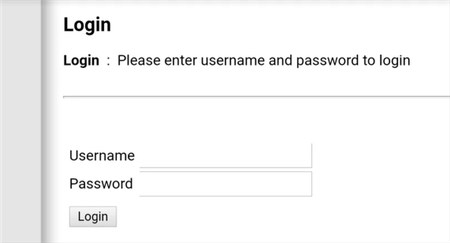
Come abbiamo accennato in precedenza, i dettagli di accesso al router Zuku sono:
Nome utente: amministratore
Password: password
Digita queste credenziali di accesso quando gli viene chiesto di farlo e premere il pulsante di accesso. Presta attenzione quando si inseriscono questi dettagli sul lombo perché sono sensibili al caso.
Se questi dettagli di accesso sono corretti, dovresti vedere la dashboard di amministrazione del router Zuku (l'interfaccia basata sul Web). Vedrai che le impostazioni sono ben organizzate in diverse categorie, quindi crediamo di non avere problemi a trovare le impostazioni che ti piace cambiare.
Cosa fare se non puoi accedere?
A volte l'accesso al router Zuku fallirà per qualche motivo. Ecco alcuni suggerimenti su cosa fare se rimani bloccato ad un certo punto.
1. WiFi non è abilitato. Se si utilizza un laptop, controlla se ha un interruttore on/off fisico per WiFi. Nel caso in cui ci sia, assicurarsi di abilitare la connessione wireless e collegare il dispositivo.
2. La modalità aereo è attiva. Controlla se la modalità aereo è attivata sul dispositivo. Se lo è, disabilitalo e assicurati che il dispositivo sia collegato. Dopodiché prova ad accedere di nuovo.
3. Collegare il dispositivo direttamente al router utilizzando un cavo di rete. Se il tuo dispositivo non ha una porta LAN, prova a utilizzare un computer desktop o laptop e vedere cosa succede. Nella maggior parte dei casi una connessione diretta risolverà il problema e sarai in grado di accedere senza problemi .
4. Controlla se il dispositivo ottiene automaticamente un indirizzo IP.
5. Hai inserito in modo errato l'IP. Per assicurarsi che questo non sia il problema, digita nuovamente l'indirizzo IP.
6. L'IP che stai digitando non è l'indirizzo IP dei router. Ecco una breve guida su come trovare l'IP sul tuo telefono Android .
7. Nel caso in cui si veda un messaggio di avviso che la connessione non è sicura dopo aver digitato l'IP dei router e premere Invio, non preoccuparti. C'è un pulsante avanzato in basso, fai clic su di esso e quindi seleziona Procedere
8. Alcuni firewall o programmi antivirus bloccano il tuo tentativo di accedere al dashboard di amministrazione router. Per verificare se questo è il problema, disabilitali e riprova.
9. Avvicina il tuo dispositivo al router se sei connesso in modalità wireless. È possibile che il segnale sia troppo debole in quella posizione.
Lettura consigliata:
- Come impedire agli hacker di invadere la tua rete? (Proteggi la tua rete dagli hacker)
- Come trovare la password del nome utente del router senza ripristinare? (Ripristina la password del router senza ripristinare)
- Cosa succede quando si ripristina il tuo router wireless? (Router Reset ha spiegato)
Parole finali
Speriamo che tu abbia effettuato l'accesso al tuo router Zuku con successo ormai. Nel caso in cui il processo di accesso al router sia rimasto bloccato in qualsiasi momento, i suggerimenti per la risoluzione dei problemi dovrebbero aiutarti a completare l'accesso al router Zuku come previsto. E dopo aver acceduto alle impostazioni del router , puoi facilmente gestire le impostazioni del router.
È possibile creare una rete per i tuoi ospiti, modificare le impostazioni WiFi, configurare i dispositivi di porta , bloccare i dispositivi dalla rete e molto altro. Tuttavia, ti consigliamo vivamente di eseguire il backup dell'attuale configurazione del router Zuku prima di apportare eventuali modifiche.
